Cómo compartir tus calendarios de Outlook con otras personas fácilmente
Continuando con el contenido previamente escrito sobre cómo liberar espacio en Outlook sin eliminar los correos, en esta ocasión te quiero enseñar cómo compartir tus calendarios de Outlook con tus contactos u otros usuarios, que ya te adelanto, es una de las mejores formas de mejorar tu colaboración y comunicación.
Esto no sólo te permite sincronizar tus eventos y citas con otras personas, ver sus disponibilidades, enviar y recibir invitaciones, y acceder a tus calendarios desde cualquier dispositivo, sino que podrás organizar mejor tu tiempo, evitar conflictos de agenda, y coordinar mejor tus proyectos y reuniones.
Pasos para compartir tus calendarios de Outlook
Para compartir tus calendarios de Outlook fácil y rápido sólo tienes que realizar tres acciones principales: configurar los permisos de acceso para cada destinatario, enviar una invitación por correo electrónico con el enlace al calendario compartido, y sincronizar los calendarios con otros dispositivos si lo deseas.
Estas acciones te permitirán compartir tu información y disponibilidad con otros usuarios, y acceder a tus calendarios desde cualquier lugar y momento. En las siguientes secciones te explico cada parte del procedimiento con más detalle y te muestro cómo hacerlo paso a paso.
Configurar los permisos y enviar la invitación al calendario
El primer paso para compartir tu calendario de Outlook con otras personas es configurar los permisos de acceso que quieres otorgarles. Esto te permitirá controlar quién puede solamente ver tu calendario y quién puede editarlo.
Para ello, abre Outlook y haz clic en el botón de Calendario en la parte izquierda de la pantalla. Luego, en la pestaña Inicio, con el calendario que deseas compartir ya seleccionado, haz clic en el botón de Compartir.
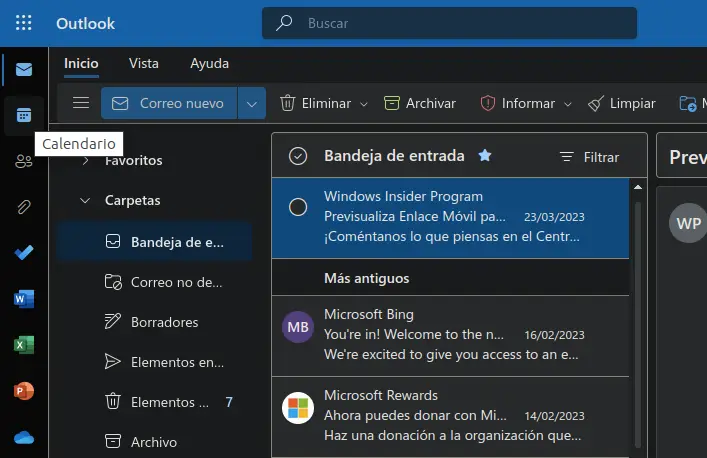
Se abrirá una ventana emergente donde podrás seleccionar los destinatarios y configurar sus permisos individualmente. Puedes escribir el nombre de tus contactos o su dirección de correo electrónico y seleccionarlo en lista que aparece de sugerencias autocompletadas.
Una vez que hayas elegido los destinatarios, haz clic en el desplegable para configurar los permisos de acceso. Podrás elegir entre varias opciones, desde permitirle visualizar los detalles de los eventos del calendario, como la descripción o los asistentes, hasta convertirlo en editor, permitiéndole ver, editar y eliminar eventos, tanto los suyos propios como los de otros.
Enviar una invitación con el enlace al calendario compartido
El segundo paso para compartir tu calendario de Outlook con otras personas es enviar una invitación por correo electrónico con el enlace al calendario compartido. Esto les permitirá acceder a tu calendario y ver o editar los eventos de acuerdo a los permisos otorgados.
Para ello, después de configurar los permisos de acceso, haz clic en el botón de Compartir en la ventana emergente de Uso compartido y permisos. Se enviará automáticamente una invitación por correo electrónico a los destinatarios conforme han sido invitados a un calendario de Outlook. En el mensaje también se especificará el nivel de permisos que tendrá el invitado.
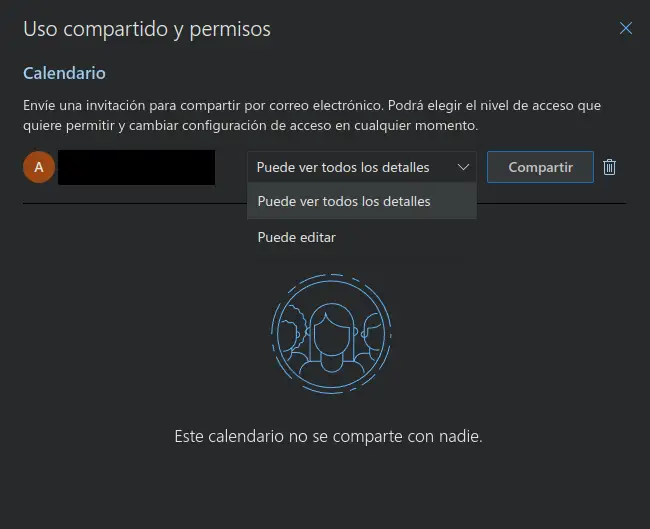
En el cuerpo del mensaje, verás un texto predeterminado que explica cómo acceder al calendario compartido, y un botón que dirige al destinatario a una página web donde puede aceptar o ver el calendario.
Sincronizar los calendarios con otros dispositivos (opcional)
Una vez que hayas enviado la invitación con el enlace al calendario compartido, lo siguiente que puedes hacer es sincronizar los calendarios con tu teléfono móvil, tu tableta o tu ordenador portátil, de manera que puedas ver y editar tanto tus calendarios personales y privados, como los calendarios compartidos, desde cualquier lugar y en cualquier momento. El proceso puede variar según el tipo de dispositivo y el sistema operativo que uses.
En general, tendrás que ir a la aplicación de Calendario en tu dispositivo, añadir una cuenta de Outlook si no la tienes ya, y seleccionar los calendarios que quieres sincronizar. También podrás configurar las opciones de sincronización, como la frecuencia, el intervalo o las notificaciones.
Por si tienes dudas, te voy a resumir brevemente y paso a paso cómo añadir una cuenta de Outlook en la aplicación de Calendario de iOS y Android. En el caso de iOS, prueba a hacer lo siguiente:
- Descarga e instala la aplicación de Outlook para iOS desde la App Store si no la tienes ya.
- Abre la aplicación de Outlook y toca Configuración > Agregar cuenta > Agregar cuenta de correo electrónico.
- Escribe tu dirección de correo electrónico y contraseña de Outlook y toca Iniciar sesión.
- Permite que Outlook acceda a tu calendario, contactos y notificaciones si te lo solicita.
- Abre la aplicación de Calendario de iOS y toca Calendarios en la parte inferior de la pantalla.
- Marca la casilla junto a tu cuenta de Outlook para activarla y ver tus eventos en el calendario.
Si por el contrario, quieres sincronizar tus calendarios de Outlook en un dispositivo Android, el proceso es casi el mismo con pequeñas diferencias:
- Descarga e instala la aplicación de Outlook para Android desde Google Play Store.
- Abre la aplicación de Outlook y toca Configuración > Agregar cuenta > Agregar cuenta de correo electrónico.
- Escribe tu dirección de correo electrónico y contraseña de Outlook y toca Iniciar sesión.
- Permite que Outlook acceda a tu calendario, contactos y notificaciones si te lo solicita.
- Abre la aplicación de Calendario de Android y toca el menú ☰. Se encuentra en la esquina superior izquierda de la pantalla.
- Toca Administrar calendarios y marca la casilla junto a tu cuenta de Outlook para activarla y ver tus eventos en el calendario.
Cuando hayas terminado de sincronizar los calendarios con tus dispositivos, podrás acceder a ellos desde cualquier lugar y momento. Podrás ver y editar tu calendario y los calendarios compartidos, y recibir actualizaciones en tiempo real.
Si te ha gustado Cómo compartir tus calendarios de Outlook con otras personas fácilmente y te gustaría seguir leyendo contenido similar, puedes visitar la categoría Software. ¡Y no olvides dejar un comentario 🤗!
Deja una respuesta
Podría interesarte